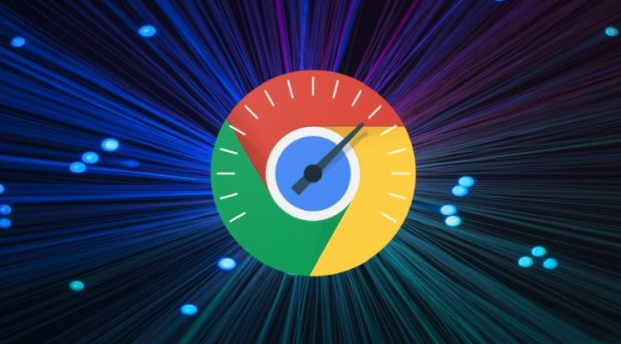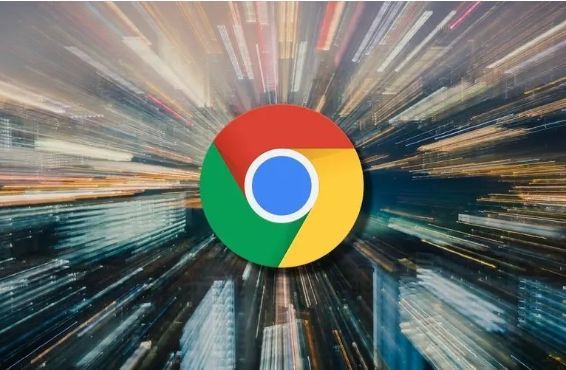Chrome浏览器下载安装及账号权限管理
时间:2025-06-03
来源:谷歌Chrome官网
详情介绍
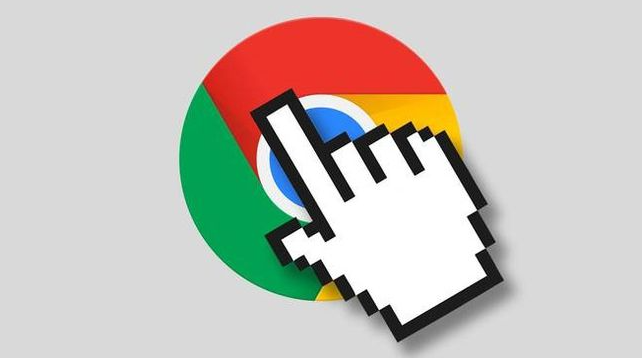
一、Chrome浏览器下载安装步骤
1. 官网下载:访问[Google Chrome官方网站](https://www.google.com/intl/zh-CN/chrome/),点击页面中的“Chrome 下载”按钮,选择对应的操作系统版本(如Windows、Mac、Linux等),然后按照提示保存安装文件到本地电脑。这是最直接且官方的下载途径,能确保下载到最新、最安全的版本。
2. 软件管家下载:通过360软件管家、腾讯软件管理等正规软件管理工具搜索“Chrome浏览器”,在搜索结果中找到对应版本后点击“一键安装”或“下载”按钮。这些平台通常会对软件进行安全检测和版本筛选,方便用户快速获取所需软件,但要注意选择从官方渠道获取资源的软件管家,避免下载到被篡改的版本。
3. 安装过程:找到下载好的安装文件,双击运行。对于Windows系统,一般会出现安装向导,按照提示点击“下一步”“接受协议”“安装”等按钮,可选择是否设置Chrome为默认浏览器等选项。安装完成后,可在桌面或开始菜单中找到Chrome浏览器的快捷方式,双击即可打开。
二、Chrome浏览器账号权限管理方法
1. 登录与退出账号:打开Chrome浏览器,点击右上角的头像或初始头像图标,选择“添加人员”或“登录”选项,输入谷歌账号和密码进行登录。登录后,浏览器会同步该账号下的书签、历史记录、扩展程序等数据。若要退出账号,同样点击右上角的头像,选择“退出”选项即可。
2. 账号同步设置:登录账号后,点击右上角的头像,选择“同步和谷歌账号”选项,在打开的页面中可勾选需要同步的数据类型,如书签、历史记录、密码、扩展程序等,还可设置同步频率等参数。若不想某些数据同步,可取消相应选项的勾选。
3. 多账号管理:Chrome浏览器支持多账号登录。在浏览器右上角点击头像,选择“添加人员”,可添加其他谷歌账号。添加后,不同账号的数据相互独立,可通过点击头像切换账号,方便在不同账号间进行浏览和操作,适用于多人共用一台电脑或需要区分工作与个人浏览场景等情况。
4. 账号权限管理:在浏览器的设置中,可对账号的相关权限进行管理。例如,在“隐私和安全”部分,可设置是否允许网站请求位置信息、摄像头、麦克风等权限,以及管理cookie和网站数据的存储权限等。在“高级”设置中,可对一些更细致的权限进行调整,如控制JavaScript的使用等,以保障浏览安全和隐私。
继续阅读